티스토리 뷰
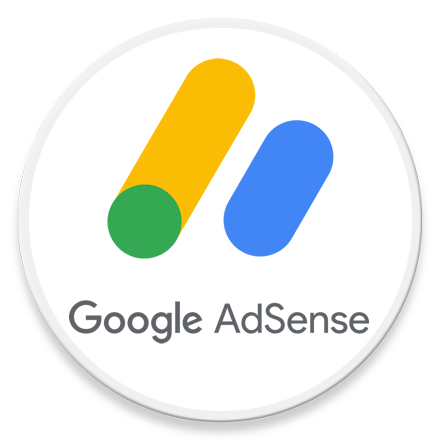
Adsense - "지급에 보류가 걸려있습니다." 해결 방법
Google 애드센스 홈페이지 접속 시 아래와 같이 "지급에 보류가 걸려있습니다." 라는 메시지가 표시될 때가 있습니다. 계정에 지급 보류가 설정된 이유는 다양하지만 대표적인 이유로는 신원 또는 주소를 확인하지 않았거나 수입이 지급 방식 선택 기준액에 도달했지만 지급 방식을 설정하지 않았을 가능성이 높습니다.
일반적으로 특히 애드센스 가입 승인 후 처음으로 지급 목표액에 도달했지만 지급 방식, 예를 들어 수입금액(외화)을 지급받을 계좌번호를 등록하지 않은 경우가 대표적입니다.
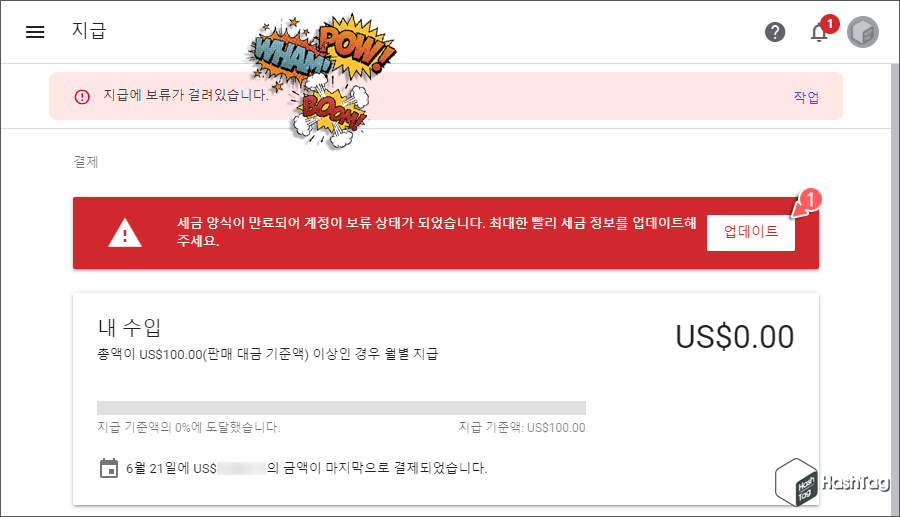
만약 계정에 규정 준수를 위한 지급 보류가 설정되었거나 애드센스 프로그램 정책을 준수하는지 현재 검토되고 있는 상황이라면 사용자가 별도로 취해야 할 조치는 없지만, 단순히 지급 방식을 설정하지 않은 경우라면 '외화계좌' 개설 및 '지급계좌 설정'만으로 이러한 보류를 해제할 수 있습니다.
아직 애드센스 수익금을 받기 위한 외화계좌가 없다면 다음 포스팅을 참고하여 계좌개설 후 애드센스에서 수익금 지급계좌 설정을 통해 지급 보류 문제를 간단히 해결할 수 있습니다.
2016.11.24 - [PROFIT/Adsense] - 구글 애드센스 SC제일은행 지급계좌 개설
구글 애드센스 SC제일은행 지급계좌 개설
애드센스 가입 후 1차, 2차 승인이 났다면 애드센스 수익금 수취를 위한 지급 설정을 하셔야 합니다. 지급 설정을 위해서는 먼저 지급 계좌를 등록해야 합니다. 오늘은 애드센스 수익금 지급 계
forbes.tistory.com
2016.11.24 - [PROFIT/Adsense] - 구글 애드센스 지급계좌 설정, 은행 계좌로 송금
구글 애드센스 지급계좌 설정, 은행 계좌로 송금
애드센스 지급 계좌 설정 애드센스 수익금 지급을 위한 통장 개설을 마치셨다면, 이제 애드센스 계정에서 지급 계좌 설정을 할 차례입니다. 구글은 계정 통화에 따라 미국 달러나 국제 은행 송
forbes.tistory.com
만약 지금까지 애드센스 수익금을 정상적으로 지급 받았으며, 다른 위반 사항이 없었다면 세금 정보를 제출하지 않았거나, 기존에 제출된 세금 양식이 만료되었을 가능성이 높습니다.
정확한 원인 확인을 위해 애드센스 홈페이지 접속 후 경고 알림 메시지의 [작업] 링크를 클릭하면 보류를 해제하고 지급을 받기 위해 필요한 단계를 확인할 수 있습니다. 세금 정보 관련 지급 보류 설정이 맞다면 "세금 양식이 만료되어 계정이 보류 상태가 되었습니다. 최대한 빨리 세금 정보를 업데이트해주세요." 메시지를 확인할 수 있습니다.
애드센스 미국 세금 정보 추가 및 관리 방법
애드센스 미국 세금 정보는 단순히 지급 보류 해제를 위해서만 아닌, Youtube 또는 Blog를 통해 애드센스 수익금을 창출하고 있다면 관련 정보를 꼭 입력하여 향후 불이익을 받지 않도록 주의하셔야 합니다.
아시다시피 Google 미국 기업이죠? 미국의 경우 소득의 30%에 해당하는 세금을 원천징수합니다. 물론 애드센스를 기준으로 살펴보면 "미국에서 발생한 트래픽에 한정"하여 세금을 징수합니다. 그러나 국내 블로거 대부분은 국내에서 발생한 트래픽을 통해 광고 수익금이 쌓이게 됩니다.
따라서 관련 세금 정보를 입력할 경우 미국에서 발생한 수익금에 대해 30%(or 조세협약에 따라 0%/국내 세금 고려X) 원천징수, 입력하지 않을 경우 미국외 국가에서 발생한 모든 트래픽 및 클릭에 대해 24% 일괄 징수하게 됩니다.
미국에서 발생한 수익금이 없거나 미미하다면 이러한 세금으로 인해 발생할 수익금 손실은 크지 않습니다. 그러나 세금 정보 미입력 시 국내에서 발생한 대부분의 수익금에 대해서도 무려 24% 원천징수 당하게 되는 것이죠. 너무 어렵게 생각할 필요 없이 단순하게 생각하면 다음과 같은 상황입니다.
미국 수익금에 30% 징수 당할래? 전체 수익금에 24% 징수 당할래?
A라는 블로그 전체 수익금이 $100.00, 이 중에서 미국에서 발생한 수익금이 $10.00 이라면, 세금은 $3.00 입니다. 그러나 세금 정보 누락시 세금은 무려 $24.00 입니다. 세금이 무려 28배 늘어납니다.
그럼 불필요한 세금 지출을 막고, 현재 걸려있는 지급 보류 문제를 해제하기 위해 미국 세금 정보를 업데이트 해보겠습니다.

지급 보류 안내 메시지에서 [업데이트] 버튼을 누르거나 [결제 > 설정 > 세금 정보 관리]로 이동 후 [세금 정보 추가] 버튼을 클릭합니다.
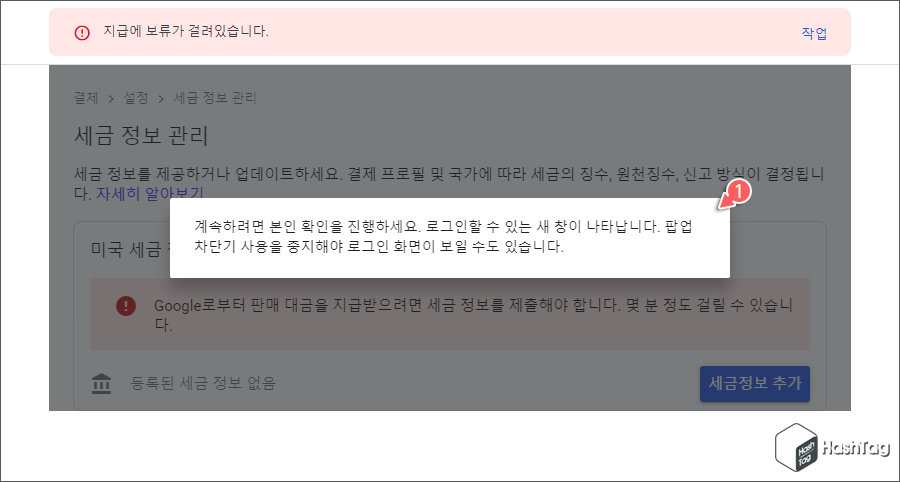
본인 확인을 위해 다시 한 번 Google 계정 로그인 과정이 필요합니다. 팝업 차단이 되어 있다면 허용 후 로그인 화면이 보일 수 있습니다.

본인임을 인증하기 위해 Google 계정 비밀번호 입력 후 [다음]을 클릭합니다.

미국 세금 정보로 제출하려는 계정 유형을 선택합니다. 본인에게 맞는 선택지를 선택하면 됩니다. 일반적으로 국내 거주하며 블로그 또는 유튜브 채널을 사업자 등록 없이 운영하는 경우 [개인]을 선택하고 [다음]을 클릭합니다.
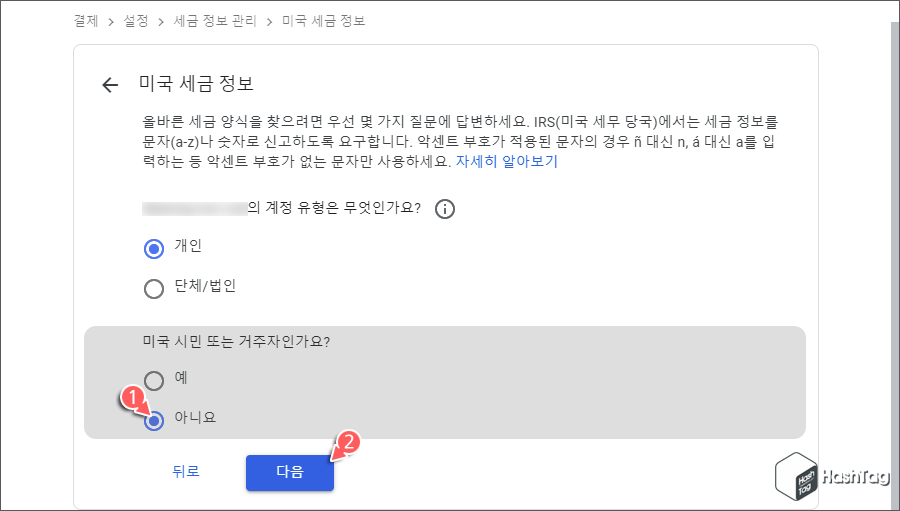
다음으로 "미국 시민 또는 거주자인가요?"에서는 [아니요]를 선택하고 [다음]을 클릭합니다.

"W-8 세금 양식 유형"은 [W-8BEN]을 선택하고 [W-8BEN 양식으로 이동] 버튼을 클릭합니다.

W-8BEN 세금 양식을 작성 할 차례입니다. 세금 ID, 주소, 조세조약 등 관련 양식 항목을 순서대로 입력하게 됩니다.
먼저 첫 번째로 "세금 ID"는 개인 이름, 시민권 보유 국가(국적), 납세자 식별 번호 등을 입력합니다. "개인 이름"은 본인 영문 이름, "시민권을 보유한 국가/지역"은 대한민국을 선택합니다.
일반적으로 개인이 사업자 등록 없이 블로그 or 유튜버 채널을 운영하는 경우가 많으니 납세자 식별 번호는 생략하도록 합니다. [다음]을 클릭하여 주소 입력 단계로 이동합니다.
우리나라는 주민등록번호 하나로 모든 행정처리가 가능하나 대부분의 나라에서는 이러한 식별번호가 존재하지 않습니다. 대신 여권, 사회보장번호(Social Security Number), 개인납세자식별번호(TIN), 운전면허증 등으로 개인 식별을 합니다.
물론 미국과 조세협약이 되어 있는 국가라면 "개인납세자식별번호(TIN)" 대신 입력할 수 있는 세금 관련 납세자 식별 번호가 있습니다. 우리나라의 경우 '사업자등록번호'가 되겠죠? 만약 별도의 사업자 등록 후 블로그 or 유튜브 채널을 운영중이라면 해당 사업자 번호를 입력하시면 됩니다.
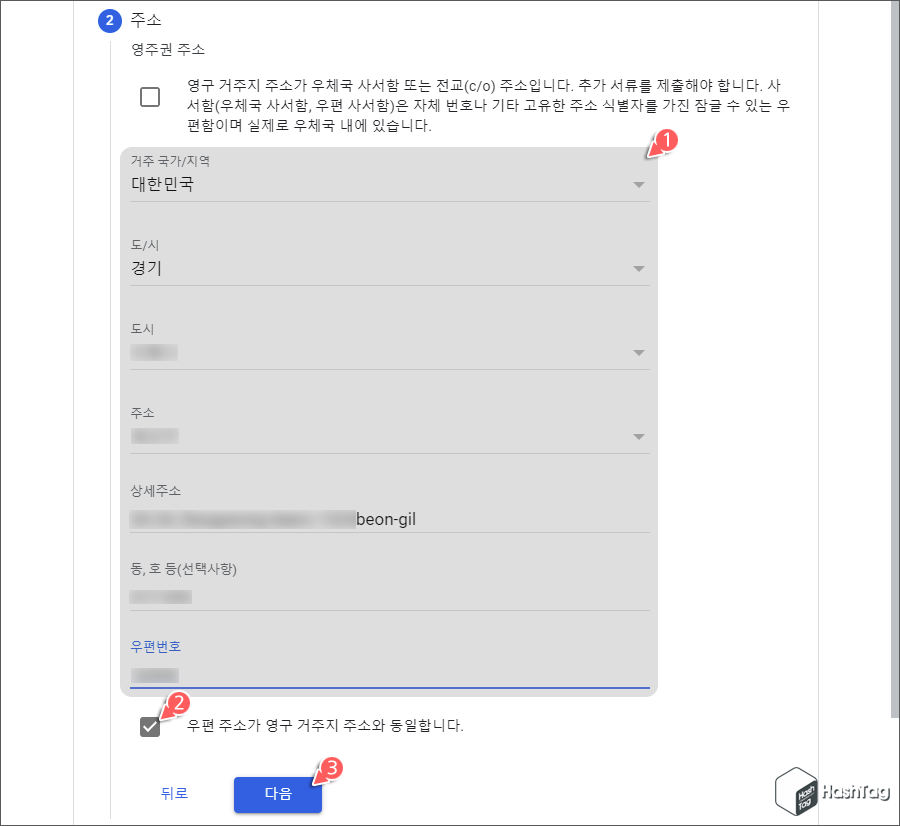
세금 ID 입력을 마치면 "주소"를 입력하는 단계로 이동합니다. "거주 국가/지역, 도/시, 도시, 주소"는 드롭 다운 메뉴에서 선택이 가능하며, "상세주소" 및 "동, 호동(선택사항)", "우편번호"는 직접 입력합니다.
거주 국가 및 지역 등 한글로 선택이 가능하지만, 상세주소는 한글 입력이 불가하며 반드시 영문 주소가 필요합니다. 만약 영문 주소를 알지 못한다면 네이버 등 영문주소 변환 서비스를 통해 확인하실 수 있습니다.
주소 입력 후 "우편 주소가 영구 거주지 주소와 동일합니다." 체크 박스 선택 후 [다음] 버튼을 클릭합니다.
2018.08.02 - [Tips/Internet] - 해외직구 영문주소 변환 방법 (영어 도로명주소)
해외직구 영문주소 변환 방법 (영어 도로명주소)
Internet - 해외직구 주소 작성 해외에서 판매중인 상품을 소비자가 온라인을 통해 구입하고 국제 배송을 통해 받아보는 것을 해외직구라고 합니다. 개별적인 직구가 활성화 되기 전까지 특정 유
forbes.tistory.com
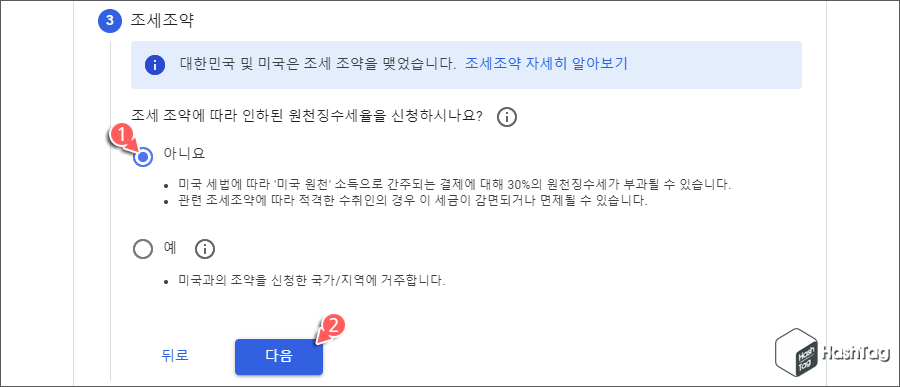
다음으로 조세조약에 따른 원천징수세율을 선택하는 단계로 이동합니다. 별도의 사업자등록 없다면 [아니요] 선택 후 [다음] 버튼을 클릭합니다. 만약 앞서 세금 ID 입력 란에서 "TIN(사업자등록번호)"를 입력했다면, [예] 선택 후 조세조약 국가(대한민국) 및 특별 세율 및 조건에 대한 체크 박스 선택 후 진행하시면 됩니다.
참고로 조세 조약에 따라 인하된 원천징수세율을 신청할 경우 다음과 같은 세율이 적용됩니다. 즉, 일괄 30%에서 다음과 같이 인하된 세율이 적용됩니다.
- 서비스(애드센스) 0%
- 영화 및 TV(YouTube, Google Play) 10%
- 기타 저작권(YouTube, Google Play) 10%
블로그만 운영중이라면 조세 조약에 따라 애드센스 수익은 감면세율 0% 적용을 받을 수 있습니다.

이제 작성한 W-8BEN 양식 내용이 문서로 작성되어 제출됩니다. 내용이 정확한지 마지막 제출 단계에서 다시 한 번 검토할 수 있지만, 미리보기를 통해 수정할 부분은 없는지 확인 후 "생성된 세무 서류를 본인이 알고 있는 한도 내에서 검토했으며 서류가 진실되고 정확하며 완전함을 확인합니다." 체크 박스 선택 후 [다음] 버튼을 클릭합니다.
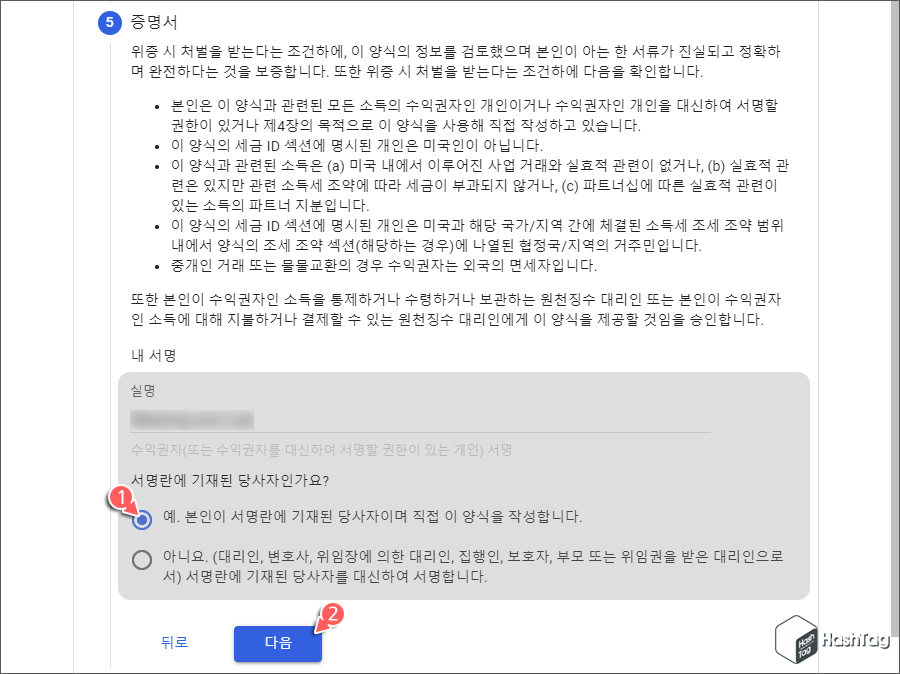
이제 세금 정보 추가 작성이 거의 완료되었으며, 지금까지 작성한 서류에 대한 검토 및 틀림 없다는 일종의 보증을 위한 증명서에 서명하는 단계입니다. "실명(영문)"을 입력한 뒤 "예, 본인이 서명란에 기재된 당사자이며 직접 이 양식을 작성합니다." 라디오 버튼 선택 후 [다음] 버튼을 클릭합니다.

마지막으로 "미국에서 수행한 활동 및 서비스 증명서" 부분입니다.
먼저 "세금 ID 섹션에서 확인된 개인이나 법인이 미국 내에서 Google에 대한 활동 서비스를 수행했나요?" 질문에 대해서는, 미국 이외의 국가에서 서비스가 행히지고 그 대상 역시 대한민국으로 미국과는 이해관계가 없으므로 "아니요"를 선택하는 것이 맞다고 보여지지만, 일단 "미국 트래픽"으로 인한 수익이 조금이라도 발생했으므로 [예]를 선택했습니다.
다음으로 "이전에 대금을 지급받은 기존 결제 프로필의 세금 정보 제공" 부분은 이미 애드센스 결제 프로필로 수익금을 지급받은 사실이 있기 때문에 기존 결제 프로필의 세금 정보를 제공하기 위해 체크 박스를 선택했습니다.
만약 아직 애드센스 수익금을 지급받은 사실이 없다면 "대금을 지급받은 적이 없는 기존 또는 신규 결제 프로필의 세금 정보 제공" 선택 후 [제출] 버튼을 클릭하시면 됩니다.
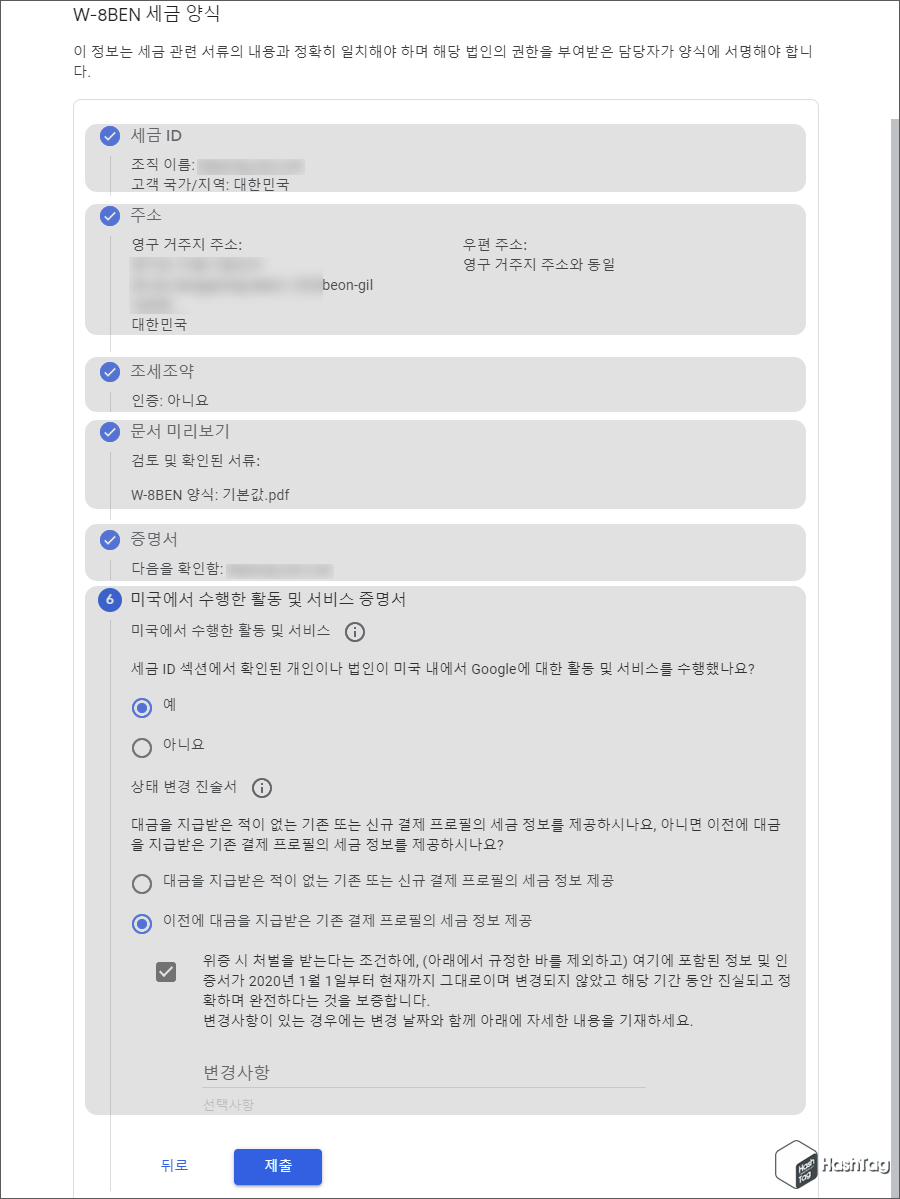
애드센스 세금 양식 작성 부분은 다음 단계로 이동할 때 다른 페이지로 접속되는 것이 아닌, 동일 페이지에서 단계별로 작성하게 됩니다. 따라서 모든 항목 작성 후 [제출] 버튼을 누르기 전에 모든 항목에 대해 사실과 다른 부분이 있는지, 오탈자는 없는지 확인 후 제출하기 바랍니다.
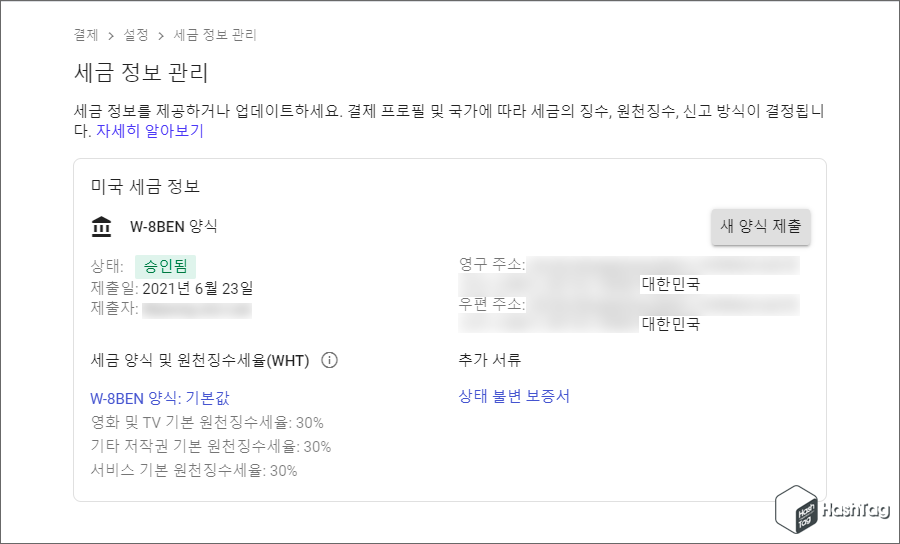
세금 양식을 제출했다면 이제 애드센스 미국 세금 정보 제출이 모두 끝이 났습니다. 글로벌 기업 Google 답게 한글 제공이 상당히 잘되어있어 어렵지 않게 작성할 수 있습니다. 만약 세금 정보 제출 후 수정 사항이 발생한 경우 [새 양식 제출] 버튼을 누르고 모든 단계를 처음부터 다시 작성하시면 됩니다.
Google Adsense 미국 세금 정보가 만료되어 계정에 지급 보류가 설정된 경우 관련 정보를 업데이트하여 손쉽게 해결할 수 있습니다.
'PROFIT > Adsense' 카테고리의 다른 글
| 애드센스 게시자 정책 위반 성인용:성적인 콘텐츠? 간단 해결법 (6) | 2020.10.29 |
|---|---|
| 구글 애드센스 12월 수익금, 지금부터 시작! (0) | 2017.01.04 |
| 구글 애드센스 11월 수익금 공개, 넋두리 (0) | 2016.12.23 |
| 구글 애드센스 10월 수익금 공개 및 원화 환전 방법 (0) | 2016.11.27 |
| 구글 애드센스 지급계좌 설정, 은행 계좌로 송금 (0) | 2016.11.24 |
| 구글 애드센스 SC제일은행 지급계좌 개설 (0) | 2016.11.24 |
| 구글 애드센스 광고 생성 및 삽입하기 (1) | 2016.11.10 |
| 구글 애드센스 쉬운 가입방법 안내 (0) | 2016.11.09 |
